方法:REG_BINARY レジストリ値を REG ADD します。
このチュートリアルには、「REG ADD」コマンドを使用して「REG_BINARY」レジストリ値をレジストリに追加する方法についての説明が含まれています。
数日前、「REG ADD」コマンドを使用して、あるコンピューター (「コンピューター A」と呼びましょう) から別のコンピューター (「コンピューター B」と呼びましょう) に特定の「REG_BINARY」レジストリ値をエクスポートおよびインポートしたいと考えました。そこで、以下の手順に従いました:
1. 「コンピュータ A」で、レジストリ エディタの「エクスポート コマンド」を使用して、「コンピュータ B」にインポートしたい「REG_BINARY」値を含むレジストリ キーを保存しました。
2. 次に、エクスポートした .REG ファイルを「コンピューター B」に転送し、メモ帳で開いて内容を確認しました。
3. .REG ファイルから、"System Bus Extender" REG_BINARY 値のみを "Computer B" にインポートしたかったので、それを行う唯一の方法は "REG ADD" コマンドを使用することです。
そこで、「システム バス エクステンダー」の REG_BINARY 値のデータ (下のスクリーンショットで強調表示されている) をコピーし、「REG ADD」コマンドの最後に貼り付けました。
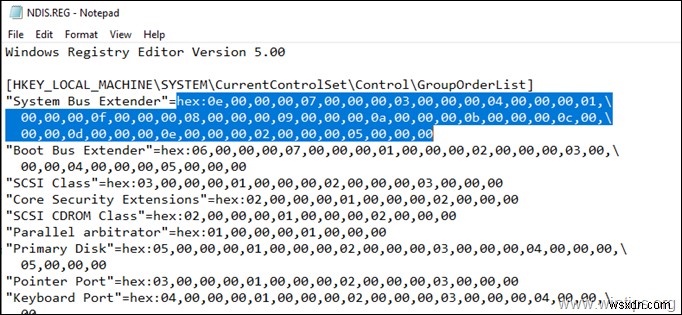
4. データをコピーした後、「reg add」コマンドは次のようになります:
REG ADD "HKLM\SYSTEM\CurrentControlSet\Control\GroupOrderList" /f /v "システム バス エクステンダー" /t REG_BINARY /d hex:0e,00,00,00,07,00,00,00,03,00,00 ,00,04,00,00,00,01,\
00,00,00,0f,00,00,00,08,00,00,00,09,00,00,00,0a, 00,00,00,0b,00,00,00,0c,00,\
00,00,0d,00,00,00,0e,00,00,00,02,00,00,00 ,05,00,00,00
5. ご想像のとおり、「reg add」コマンドが機能しなかったのは、「reg add」コマンドがバックスラッシュ、ブレーク、またはコンマを受け入れず、エラーが発生したためです:
「エラー:構文が無効です。'/d' に有効な 16 進値を指定してください。
使用法として「REG ADD /?」と入力してください」
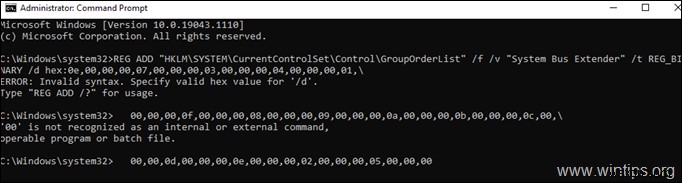
REG ADD コマンドを使用してレジストリに REG_BINARY 値を追加する方法
特定の REG_BINARY 値を「reg add」する正しい方法は、REG_BINARY 値のデータを「reg add」コマンドが認識できる形式に変換することです。
REG_BINARY 16 進数データを REG ADD コマンドで使用するために変換するには、次の手順に従います。
1. 「reg add」コマンドを使用して、インポートする REG_BINARY 値を含むレジストリ (.REG) ファイルを開きます。
2. 選択 とコピー (CTRL +C ) クリップボードのすべてのデータ "hex:" の後 REG_BINARY 値のプレフィックス (インポートするもの、たとえば「システム バス エクステンダー」バイナリ値)
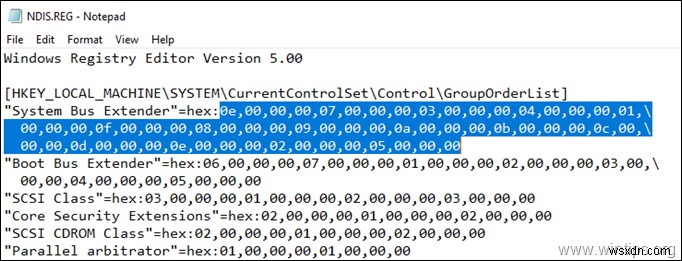
3. 新しいメモ帳ウィンドウを開き、CTRL を押します +V クリップボードからコピーしたデータを貼り付けます。
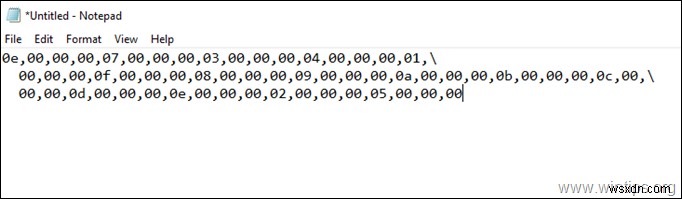
4. 今すぐ 削除 (削除) テキスト all から バックスラッシュ (\) 、改ページ 、スペース とコンマ (,)
5. 最後に、下のスクリーンショットのように長い行が表示されます:
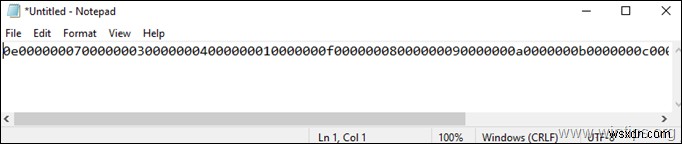
6. CTRL + A ですべてのテキストを選択します CTRL + V を押します クリップボードにコピーします。
7. 「REG ADD」コマンドの最後に移動し、「/d」の後にスペースを追加して、CTRL + V を押します。 REG_BINARY 値のデータを貼り付けます。その後、「reg add」コマンドは次のようになります:
Reg Add "HKLM \ System \ CurrentControlset \ Control \ GroupOrderList" /f /v "System Bus Extender" /T REG_BINARY /D 0E0000000000000000000000000000000000000000000000000000000000000000000000000000000000000000000000000000000000000B000000000000000D00000000000000000000000000000000000000000000000000000000000000000000000000000000000000000000000000000000000000000000000000000000000000000000000000000000000000000000000000000000000000000000000
7. 最後に Enter を押します コマンドを実行すれば完了です!
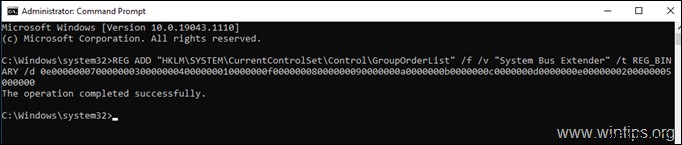
それでおしまい!あなたの経験についてコメントを残して、このガイドが役に立ったかどうか教えてください。他の人を助けるために、このガイドを気に入って共有してください。
-
Word で目次を追加する方法
Word 文書に目次を追加する方法を知りたい場合は、以下を読み続けてください。多数のページからなる大規模な文書を作成した後は、読者がコンテンツを簡単に閲覧できるようにする必要があります。しかし、サブチャプターは言うまでもなく、多くのページとチャプターがあります。各章にそれぞれのページ番号を手動で書くのは魅力的ではありません。書くことに集中し、代わりに自動目次を使用する必要があります。 目次 (「目次」または「TOC」とも呼ばれます) は通常、ドキュメントの最初のページにあり、ドキュメントの章とセクションとページ番号が含まれています。 このガイドでは、Microsoft Word ドキュメン
-
レジストリ キーと値を追加、変更、削除する方法
レジストリ エディタは、Windows コンピュータのバックボーンと言われています。インストールされているプログラムとハードウェアの情報、設定、オプション、およびその他の値が含まれています。通常のユーザーであれば、レジストリ エディターは使用しないでしょう。ただし、プロであり、Windows の詳細設定について知っている場合は、その使用方法がわかります。 エラーを修正するために、レジストリ エディターでサブキーまたは値を追加または削除する必要がある場合があります。何をしていても、レジストリ エディターに変更を加えるように求められると、少し怖がってしまいがちです。いつも言われているように、レジ
